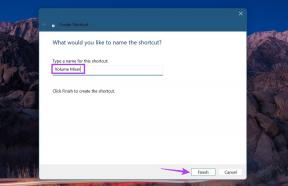IPhone 암호화 백업 문제를 해결하는 방법
잡집 / / November 29, 2021

지금까지는 그다지 문제가 되지 않을 것입니다. 그러나 이 방법으로 iPhone을 백업할 때 발생할 수 있는 두 가지 다른 문제가 있습니다.
– iPhone을 변경하는 경우 백업이 잠길 수 있습니다.
– 이를 알고 있더라도 iTunes는 백업 암호화 옵션을 비활성화하도록 허용하지 않을 수 있습니다.
이 두 가지 문제와 해결 방법에 대해 더 자세히 살펴보겠습니다.
iPhone의 백업에 액세스할 수 없습니다
iPhone 백업이 일반적으로 iTunes에서 암호화되어 있는 경우 새 iPhone을 구입하고 동기화하려는 순간 Mac 또는 Windows PC를 사용하는 경우 iTunes는 암호화된 iPhone에서 iPhone 복원을 진행하기 위해 암호를 묻습니다. 지원.

암호화된 백업에 액세스하고 동기화하기 위해 수행해야 할 작업은 다음을 사용하는 것입니다. 똑같다 백업을 수행할 때 백업을 가져온 iPhone에서 사용한 암호. 대부분의 경우 이렇게 하면 문제가 해결되고 백업에 대한 전체 액세스 권한이 부여됩니다.
어떤 이유로 iPhone의 암호를 잊어버린 경우에도 할 수 있는 몇 가지 작업이 있습니다.
1. 암호화되지 않은 이전 백업에서 iPhone을 복원하십시오. 이것은 iPhone을 완전히 지우지 않고 이전 백업에 액세스하기 위해 할 수 있는 두 번째로 가장 좋은 방법입니다.

2. iPhone을 DFU 모드로 전환하십시오(여기에 그것을하는 방법에 대한 튜토리얼), 완전히 지운 다음 다시 동기화하십시오. 그렇게 하면 iPhone이 잠금 해제된 새 iPhone으로 동기화 및 백업 프로세스를 시작합니다.
iPhone 백업 암호화 옵션을 비활성화할 수 없음
때때로 iTunes는 사용자가 선택을 취소하는 것을 허용하지 않습니다. iPhone 백업 암호화 동기화할 때 옵션. 이 경우 옵션이 명확하게 선택되어 있지만 동시에 완전히 회색으로 표시되어 사용자가 iPhone 백업을 암호화해야 합니다.

1. 위에서 언급한 문제와 마찬가지로 iPhone의 암호 잠금을 도입하면 이 문제를 해결하는 데 도움이 될 수 있습니다.
2. 또한 개발자 계정이 있는 일부 iPhone 사용자는 기업용으로 개발, 액세스 권한을 다시 얻기 위해 iPhone에서 기존 프로필을 제거할 수 있음 ~로 iPhone 백업 암호화 옵션. 이 경우 다음으로 이동하여 iPhone에서 프로필을 제거할 수 있습니다. 설정 -> 일반 -> 프로필.

거기 당신이 간다. 이러한 팁이 문제가 발생할 경우 이러한 문제를 해결하는 데 도움이 되기를 바랍니다. 물론, 다른 것을 알고 있다면 아래 의견에서 자유롭게 공유하십시오.